Tắt máy tính Windows 10 khi đang update mà không phải tắt bằng phím nguồn hoặc rút dây điện như thế nào là câu hỏi mà chúng tôi nhận được khá nhiều từ độc giả, nếu đang băn khoăn trong việc tìm ra giải pháp tốt nhất, bạn có thể theo dõi nội dung dưới đây để tìm ra phương án giúp shuttdow Windows 10 khi đang trong quá trình update, cập nhật tính năng, phiên bản mới nhé.
Tính năng update Window 10 luôn giữ cho máy tính của bạn được cập nhật những tính năng mới nhất của Microsoft, cũng như giúp cho máy tính có thể cài đặt các bản vá lỗi giúp tăng tính ổn định và nâng cao trải nghiệm sử dụng máy tính của bạn. Tuy nhiên, có nhiều bạn lại không thích điều này, và việc tắt update Windows 10 là sự lựa chọn tốt nhất để tránh những việc gây mất thời gian không cần thiết.
Như chúng ta đã biết, khi Windows 10 cập nhật thì thường mất một khoảng thời gian khá lâu, trong quá trình diễn ra, thì với người ít kinh nghiệm thì không biết tắt máy tính như thế nào, vì thế, việc tắt update Windows 10 là giải pháp tốt nhất để tránh rơi vào tình trạng này, nhưng nếu chưa kịp tắt update Windows 10 thì bạn vẫn có thể tắt máy tính khi rơi vào trường hợp này có các cách tắt máy tính khi windows 10 đang update dưới đây.
Hướng dẫn tắt máy tính khi windows đang update
Cách 1: Tắt khi đang cập nhật
Bước 1: Ở màn hình đang hiển thị cập nhật ấn Window + D hoặc nhấp chuột trái, ngay sau đó ấn tiếp Alt + F4
Bước 2: Qua bước 1, bạn sẽ mở được hộp thoại tắt máy, chọn Shutdown và cuối cùng là chọn Ok
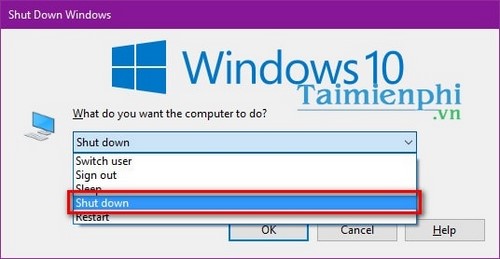
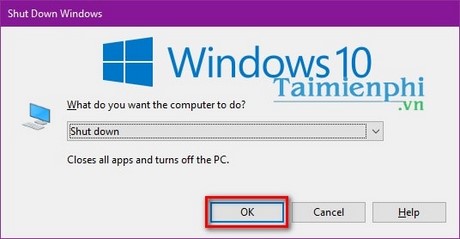
Cách 2: Tắt máy tính thông qua màn hình đăng nhập
Bước 1: Ấn tổ hợp Window + L để có thể ra được màn hình đăng nhập
Bước 2: Chọn vào biểu tượng nguồn và chọn Shutdown

Cách 3: Tắt máy tính bằng lệnh
Bước 1: Ấn Window + R và nhập cmd

Bước 2: Nhập vào shutdown -s -t 0, nếu Enter thì máy tính của bạn sẽ tắt ngay lập tức, bỏ qua các khâu cập nhật

Như vậy là bạn có thể bỏ qua những phiên cập nhật khó chịu như cập nhật Windows 10 chẳng hạn bằng những thủ thuật mà Taimienphi.vn đã chia sẻ cho các bạn. Tuy nhiên bạn cũng nên chọn thời điểm phù hợp để thực hiện việc cập nhật những bản vá tốt nhất, cập nhật driver mới nhất cho máy tính của bạn, qua đó máy tính của bạn luôn chạy trong tình trạng ổn định nhất.
Với windows 11, bạn cũng hoàn toàn tắt, hạn chế Update Windows 11 dễ dàng, đơn giản. Taimienphi.vn đã chia sẻ hướng dẫn cách tắt Update windows 11, các bạn cùng tham khảo.
- Xem thêm: Cách tắt Update Windows 11
https://thuthuat.taimienphi.vn/tat-may-tinh-khi-windows-dang-update-9002n.aspx
Hoặc bạn có thể hẹn giờ tắt máy trong trường hợp cần cập nhật phiên bản mới đó cũng là một giải pháp khá hay, cách hẹn giờ tắt máy tính khá đơn giản mà bất cứ Windows nào cũng hỗ trợ.